twitterのリスト機能をご存知ですか?
意外と機能を知らずに使っていることが多い、SNS。
その中でも、知っていると便利な、twitterのリスト機能を今回は、この記事で紹介します。
Twitterって、フォローが増えてくると、TLを確認するのも一苦労…
TLだけで確認しようとすると、自分が本当に欲しい情報を、見逃してしまう可能性も否めませんよね!!
Twitterのメリットって、バンドにしても、他のお店の公式アカウントとかでも、いち早く、情報を広く、簡潔に発信するツールとして使っている事が多いはずです♪
では、情報を受け取る側が、より確実に、情報をキャッチするには、どうすべきか…。
twitterのリスト機能とは
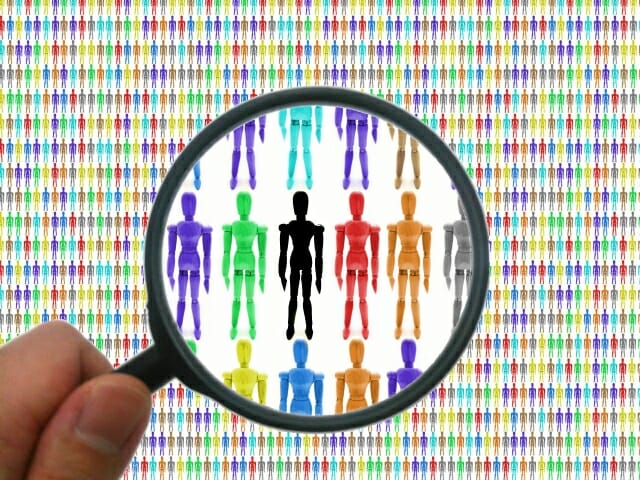
便利なのは、リストを作ること。
リスト機能を使っている人って、どれくらいいるんだろうか?
寧ろ、リスト機能って何?どこにあるの?って人も、いるかもしれないですね。
例えば、僕のTwitterは、バンドのReiraとしてのアカウントだけど、その場合、フォローしている人達を『バンド名分け』して、リストにするとか。
AIMと言うリストを作って、AIMメンバーをリストにしておくと、そのリストに登録した人だけの情報が、表示されるということです。
もっと具体的に言えば、僕の場合、今、139人の方々をフォローしてます。
24時間の中で、沢山つぶやく人、一回位しか呟かない人など、色々いますね!
例えば、その呟きが少ない人の情報を、出来る限り確認したい時には、その人をリスト化しておけば、その人の呟いた情報を、見逃す事は少なくなるはず!!
ではでは、そのtwitterのリスト機能ってどうやって作るの!?って言う疑問!!
リストを作成する方法をPC版とスマホ版で、今回は、このブログに残しておきますね!!
twitterのリスト機能の使い方、作り方
- Twitterを開くと、アイコンの左、ヘッダーの下に、下のような表示が出ますね。
- 赤枠でかこった、『リスト』と言う所をクリックします。
- 次に、この画面、『新しいリストを作成』をクリック
- リスト名や、説明を記入。
- プライバシー設定を、『公開』『非公開』選択して、 赤枠『リストを保存』をクリック。
- これで、リストの設定が完了します。

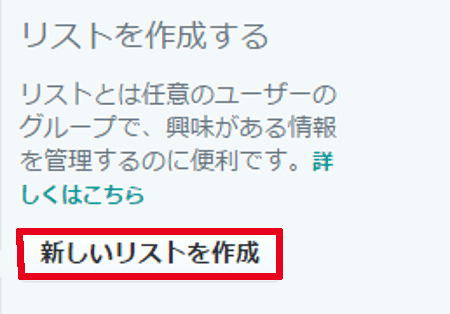
次の画面↓
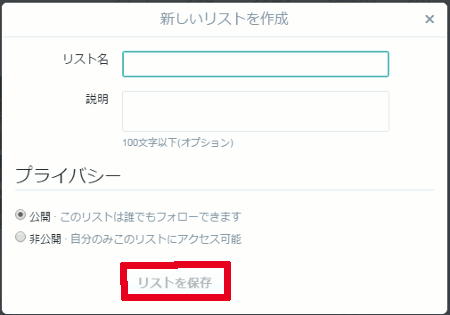
そして、そのリストに登録したい人の、ID名を検索して、登録していく。
登録したリストの情報をみたい場合は、リストをクリックして、登録したリスト名をクリックすれば見れます。
リストを『編集』や『削除』したい場合も、『リスト』をクリックすると、左上に下の様な画面が出るので、選択して、管理できます。
※Twitter公式アプリの場合。
- アカウント画面を開いて、アイコン右側の『設定(歯車)』マークをタップ。
- 次のような、ポップアップ画面が出てくるので、『リスト』をタップ。
- 右上の『+』マークをタップ
- 後はPC版と同じく、リスト名や、説明、プライバシー設定をして完了です。

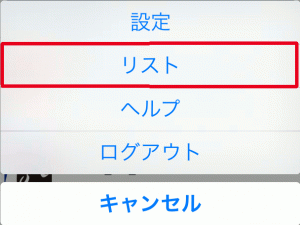
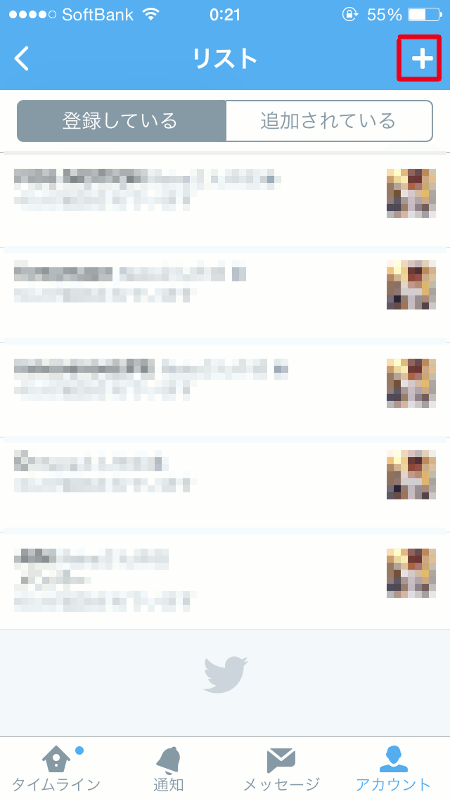
バンド名や、店舗名、ジャンル分けなどして、自分の欲しい情報をより解りやすく、表示するのに便利です♪
【関連記事】
アーティストのツイッター活用法!体験を語れ。
TwitterやInstagramのバンドマンの上手な使い方!
Twitterアクセス解析(アナリティクス)を見る方法と使い方。
知らないと損するTwitterツール!
Twitter(ウィジェット)をアメブロのサイドバーに埋め込む方法を解りやすく解説!

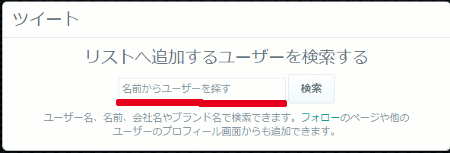
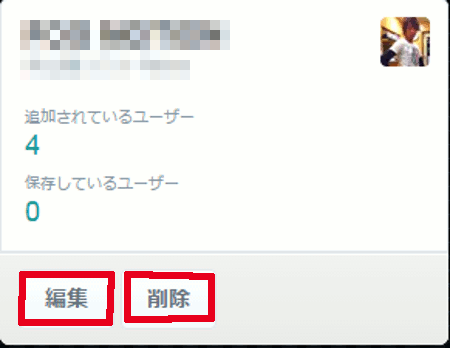
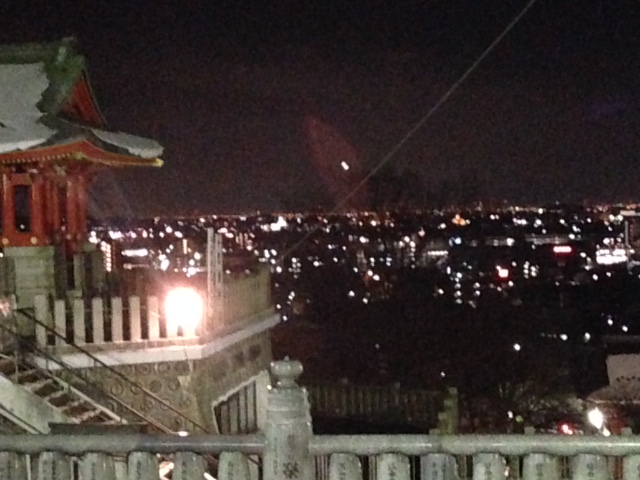
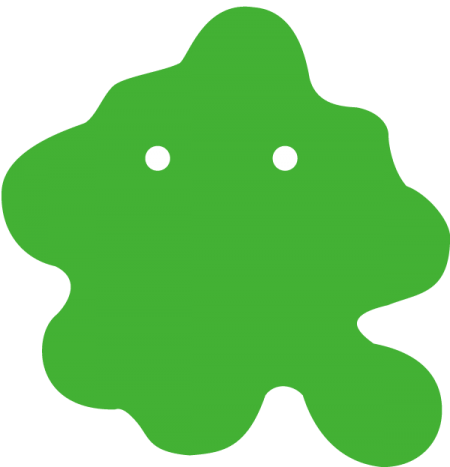
コメント